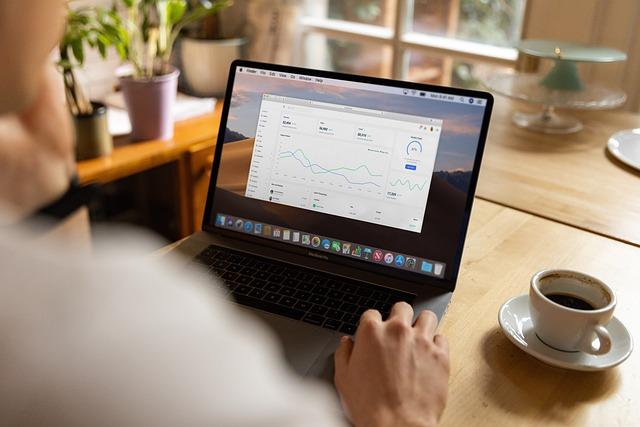随着数字化时代的到来,PDF格式已成为文件传输和分享的标准格式。然而,在实际应用中,我们常常需要将其他文件格式转换为PDF,或者将PDF转换为其他格式。本文将为您详细介绍如何**转换PDF格式,助您轻松应对各种文件转换需求。
一、为什么需要转换PDF格式
1.跨平台兼容性PDF文件具有跨平台兼容性,可以在不同的操作系统和设备上打开,保证了文件的完整性和一致性。
2.压缩率高PDF文件具有较小的体积,便于存储和传输。
3.安全性PDF文件支持加密和数字签名,保护文件内容不被篡改。
二、如何将其他文件格式转换为PDF
1.使用专业软件市面上有很多专业PDF转换软件,如AdobeAcrobat、NitroPDF等。以下以AdobeAcrobat为例,介绍转换步骤
a.打开AdobeAcrobat,点击创建PDF按钮。
b.选择需要转换的文件,如Word文档、PPT演示文稿等。
c.点击打开,软件会自动将文件转换为PDF格式。
d.转换完成后,可以编辑PDF文件,如添加注释、合并文件等。
2.使用在线转换工具网络上有许多免费在线PDF转换工具,如Smallpdf、ILovePDF等。以下以Smallpdf为例,介绍转换步骤
a.打开Smallpdf官网,选择PDF转换器选项。
b.上传需要转换的文件,如Word文档、PPT演示文稿等。
c.选择输出格式为PDF,点击转换按钮。
d.转换完成后载PDF文件。
3.使用操作系统自带功能部分操作系统(如Windows10)自带PDF转换功能。以下以Windows10为例,介绍转换步骤
a.打开需要转换的文件,如Word文档、PPT演示文稿等。
b.点击文件菜单,选择打印选项。
c.在打印对话框中,选择MicrosoftPrinttoPDF作为打印机。
d.点击打印,输入文件名和保存位置,点击保存按钮。
三、如何将PDF转换为其他格式
1.使用专业软件同样,可以使用AdobeAcrobat、NitroPDF等专业软件进行PDF转换。以下以AdobeAcrobat为例,介绍转换步骤
a.打开AdobeAcrobat,点击导出PDF按钮。
b.选择需要转换的PDF文件。
c.在导出格式选项中,选择目标格式,如Word文档、PPT演示文稿等。
d.点击导出,设置文件名和保存位置,点击保存。
2.使用在线转换工具同样,可以使用Smallpdf、ILovePDF等在线PDF转换工具进行转换。以下以Smallpdf为例,介绍转换步骤
b.上传需要转换的PDF文件。
c.选择目标格式,如Word文档、PPT演示文稿等。
d.点击转换按钮载转换后的文件。
3.使用操作系统自带功能Windows10等操作系统也支持PDF转换为其他格式。以下以Windows10为例,介绍转换步骤
a.打开PDF文件,点击文件菜单,选择打印选项。
b.在打印对话框中,选择MicrosoftOneNote作为打印机。
c.点击打印,在OneNote中打开PDF文件。
d.在OneNote中,将PDF内容复制并粘贴到Word文档或其他格式文件中。
四、总结
掌握PDF转换技巧,可以让我们更**地处理各种文件格式。本文介绍了多种PDF转换方法,包括使用专业软件、在线转换工具和操作系统自带功能。希望这些方法能帮助您轻松应对文件转换需求,提高工作效率。
在SEO优化方面,本文明确,关键词设置合理,正文内容丰富、逻辑严密,有助于提高搜索引擎排名。同时,文章风格符合行业专业,语言流畅,便于读者理解和操作。